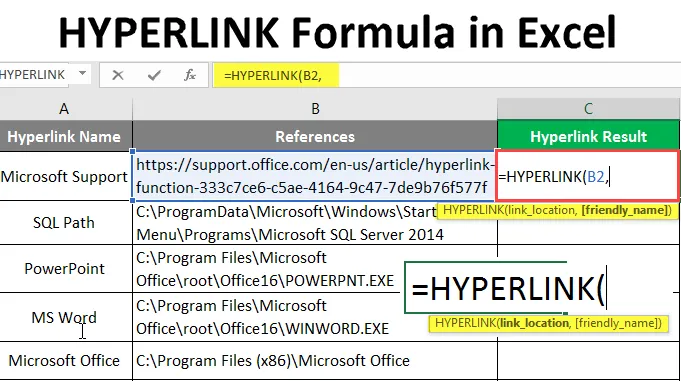
HYPERLINK-formule in Excel (inhoudsopgave)
- HYPERLINK-formule in Excel
- Hoe de HYPERLINK-formule in Excel te gebruiken?
HYPERLINK-formule in Excel
- Hyperlink-functie is een van de belangrijkste ingebouwde functies van MS Excel. Vroeger navigeerde het naar een pad in werkmap, document of webpagina's. Vroeger werd een hyperlink geretourneerd die een snelkoppeling is van de gegeven werkmapverwijzingen of URL. De gebruiker kan een vriendelijke naam geven voor deze hyperlinksnelkoppeling. De gebruiker kan naar die werkmap of URL navigeren door gewoon op de snelkoppeling te klikken die in het blauw en onderstreept was.
- Het is een van de opzoek- en referentiefuncties.
Syntaxis:
HYPERLINK () - Dit retourneert een snelkoppeling van de gegeven werkmapverwijzingen of URL die in het blauw en onderstreept was. Er is twee parameter - (link_location en (friendly_name)).
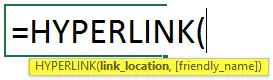
Argument in de Hyperlink-functie:
- link_location : het is een verplichte parameter, de bestands- of werkmapreferentie die moet worden geopend.
- friendly_name : het is een optionele parameter, de naam van de hyperlink die door de functie is gemaakt. Standaard wordt Link-locatie als de beschrijvende naam gebruikt.
Hoe de HYPERLINK-formule in Excel te gebruiken?
HYPERLINK-formule in Excel is heel eenvoudig en gemakkelijk. Laten we begrijpen hoe we de HYPERLINK-formule in Excel kunnen gebruiken met enkele voorbeelden.
U kunt deze HYPERLINK Formula Excel-sjabloon hier downloaden - HYPERLINK Formula Excel-sjabloonVoorbeeld # 1 - Hoe de Basic Hyperlink-functie te gebruiken
Laten we eens kijken hoe we de basis Hyperlink-functie kunnen gebruiken voor verwijzingen naar werkmappen in Excel. Er zijn enkele verwijzingen gegeven door een gebruiker met de naam van de hyperlinknaam. Hij wil een hyperlink maken voor alle referenties die zich in hetzelfde werkboek bevinden.
Laten we eens kijken hoe de Hyperlink-functie dit probleem kan oplossen. Open MS Excel, Ga naar Blad1 waar de gebruiker een hyperlink voor alle referenties wil maken.
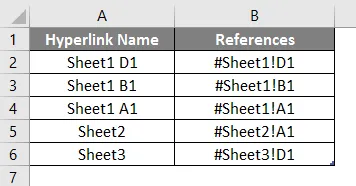
Maak een kolomkop voor het hyperlinkresultaat om het functieresultaat in de C-kolom weer te geven.
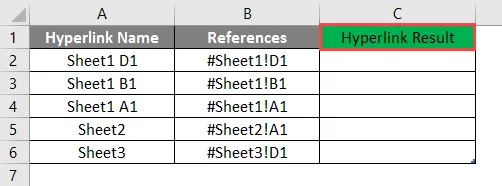
Klik op cel C2 en pas Hyperlink Formula toe.
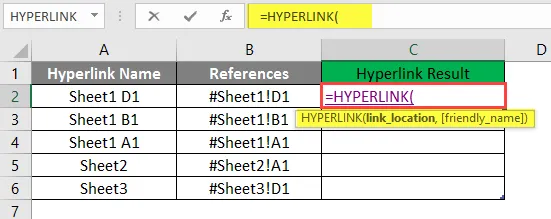
Nu wordt om de linklocatie gevraagd, selecteer de verwijzing in kolom B, selecteer de cel C2.
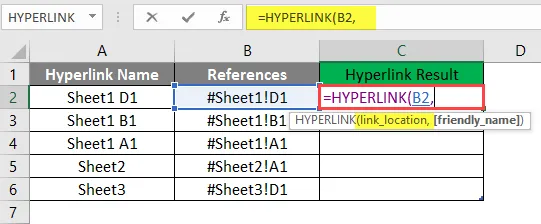
Nu zal het om een vriendelijke naam vragen, die de gebruiker wil opgeven als de hyperlinknaam, beschikbaar in A2-cel, schrijf in C2-cel.
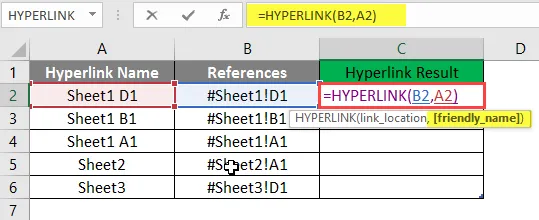
Druk op Enter.
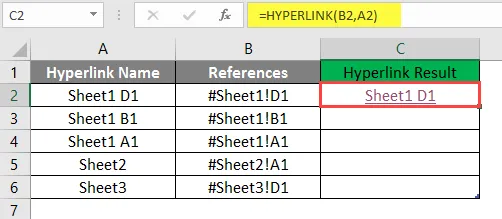
Sleep dezelfde formule naar de andere cel van de C-kolom om het Hyperlink-resultaat te achterhalen.
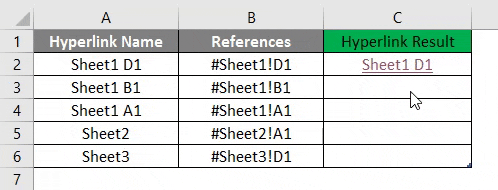
Samenvatting van voorbeeld 1:
Omdat de gebruiker HYPERLINK voor alle gegeven referenties wil creëren, hetzelfde als de gebruiker die met de Hyperlink-functie is bereikt. Die beschikbaar is in de D-kolom als het Hyperlink-resultaat.
Voorbeeld # 2 - Hyperlinkfunctie voor externe werkmapreferenties
Laten we eens kijken hoe we de Hyperlink-functie kunnen gebruiken voor externe werkmapverwijzingen zoals URL's en mappaden in de Excel. Er zijn enkele verwijzingen gegeven door een gebruiker met de naam van de hyperlinknaam, ofwel URL's of mappaden. Hij wil een hyperlink maken voor alle referenties die zich buiten het werkboek bevinden.
Laten we eens kijken hoe de Hyperlink-functie dit probleem kan oplossen. Open MS Excel, Ga naar Sheet2 waar de gebruiker een hyperlink voor alle referenties wil maken.
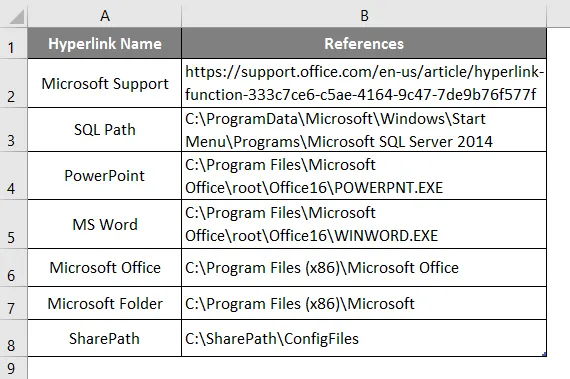
Maak een kolomkop voor het hyperlinkresultaat om het functieresultaat weer te geven in kolom C.
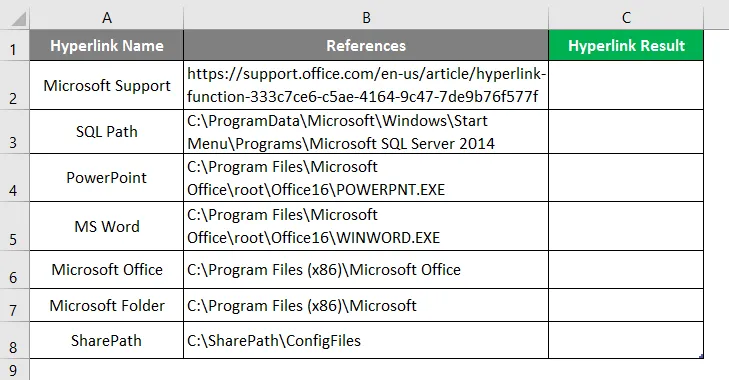
Klik op de C2-cel en pas Hyperlink Formula toe.
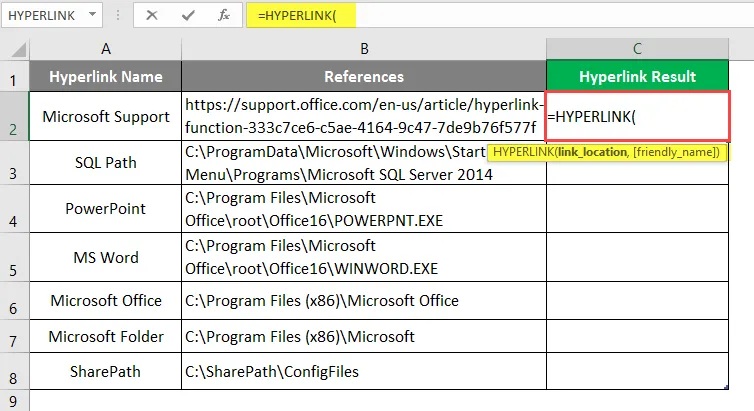
Nu wordt om de linklocatie gevraagd, selecteer de verwijzing in kolom B, selecteer de cel B2.
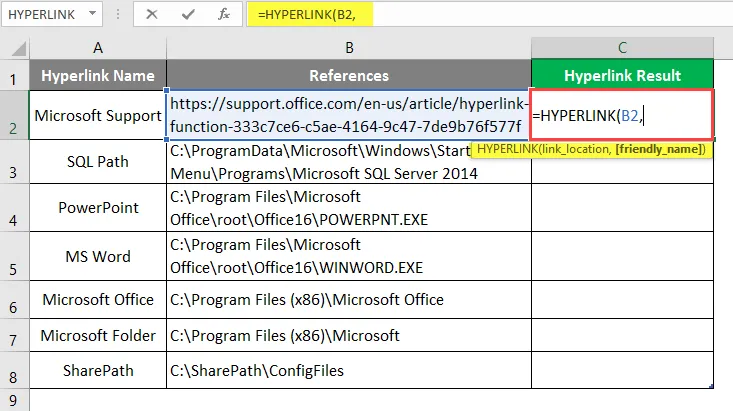
Nu zal het om een vriendelijke naam vragen, die de gebruiker als hyperlinknaam wil opgeven.
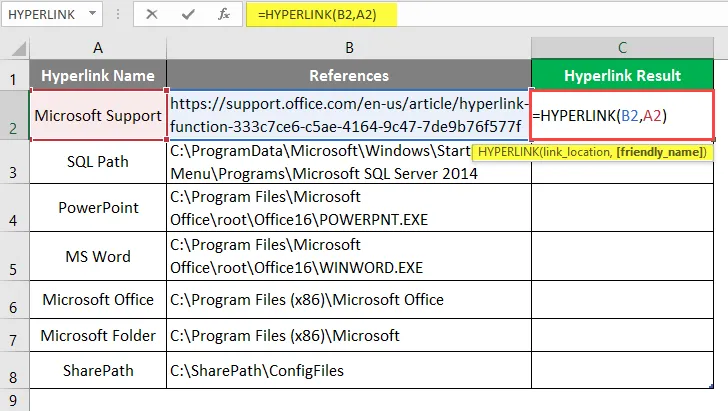
Druk op Enter.
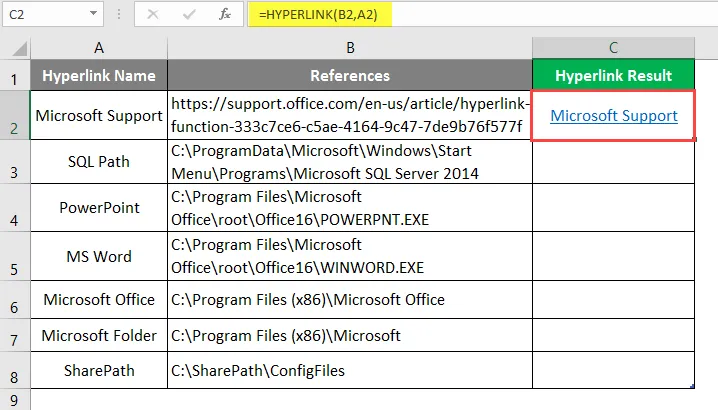
Sleep dezelfde functie naar de andere cel van kolom C om het HYPERLINK-resultaat te achterhalen.
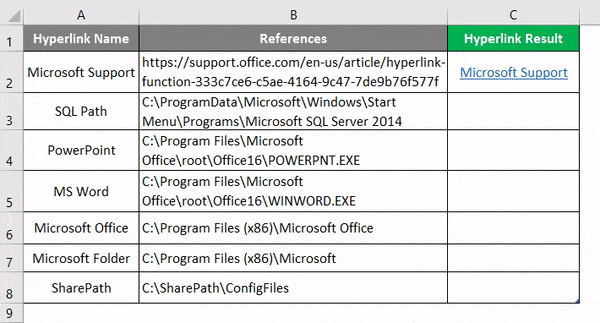
Samenvatting van voorbeeld 2:
Omdat de gebruiker HYPERLINK voor alle gegeven referenties wil creëren, hetzelfde als de gebruiker die met de Hyperlink-functie is bereikt. Die beschikbaar is in kolom D als het Hyperlink-resultaat.
Voorbeeld # 3 - Gebruik van de hyperlinkfunctie voor het verzenden van e-mail
Laten we eens kijken hoe we de Hyperlink-functie kunnen gebruiken voor het verzenden van e-mail naar iemand in Excel.
Er is een MS Health-bedrijf dat een hyperlink wil maken om welkomstmail te verzenden door op de hyperlink in Excel te klikken. Ze hebben één indeling voor de welkomstmail die ze gebruikten om elke nieuwe medewerker die lid wordt van MS heath Pvt Ltd. te verzenden. In e-mailinhoud hebben ze e-mailadres, onderwerp, posttekst en bedrijfshandtekening.
Laten we eens kijken hoe de Hyperlink-functie dit probleem kan oplossen. Open MS Excel, ga naar Sheet3 waar de gebruiker een hyperlink voor alle referenties wil maken.
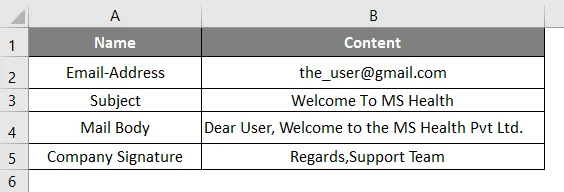
Maak een kolomkop voor de aaneengeschakelde e-mailinhoud in de A6-cel.
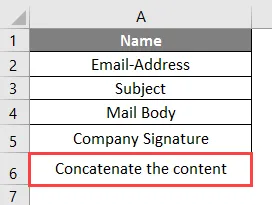
Klik op cel B6 en pas de functie CONCATENATE toe om alle e-mailinhoud zoals e-mail-ID, onderwerp, e-mail en handtekening toe te voegen.
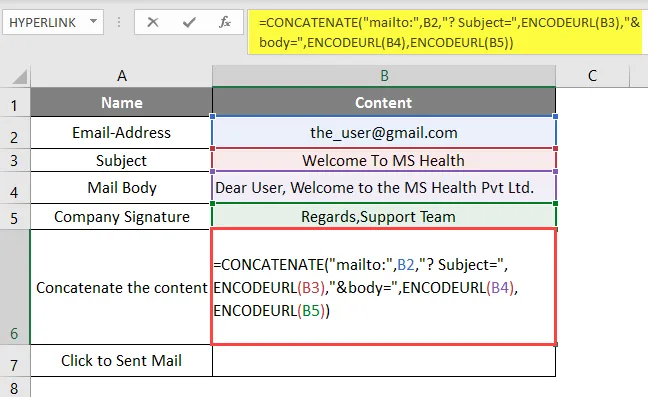
Notitie:
- "Mailto:" -opdracht om de e-mail te verzenden;
- “? Subject =” Commando om het onderwerp te schrijven;
- "& Body =" - Commando om de hoofdtekst van de mail te schrijven;
Klik op cel B7 en pas de Hyperlink-formule toe.
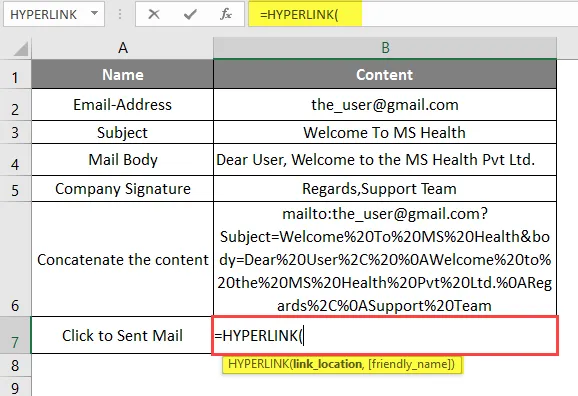
Nu zal het om de linklocatie vragen, selecteer de referentie in B6-cel.
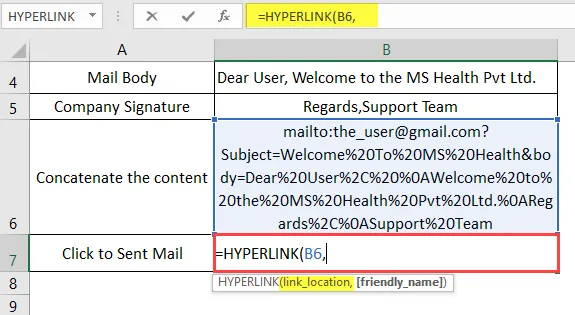
Nu zal het om een vriendelijke naam vragen, die de gebruiker als hyperlinknaam wil opgeven, beschikbaar in celA7 en cel B7.
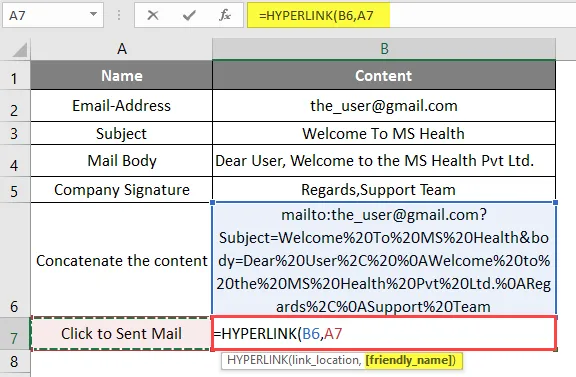
Druk op Enter. Klik nu op de hyperlink om het HYPERLINK-resultaat te bekijken.
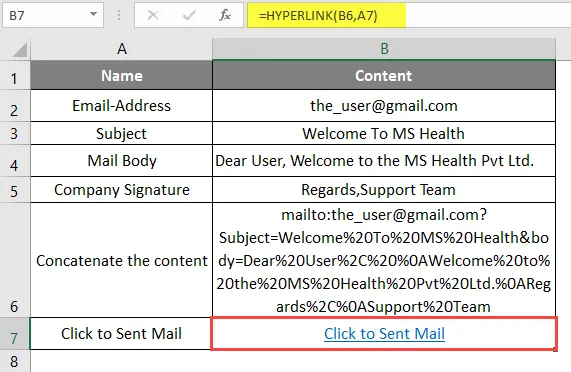
Een venster wordt geopend zoals hieronder weergegeven.
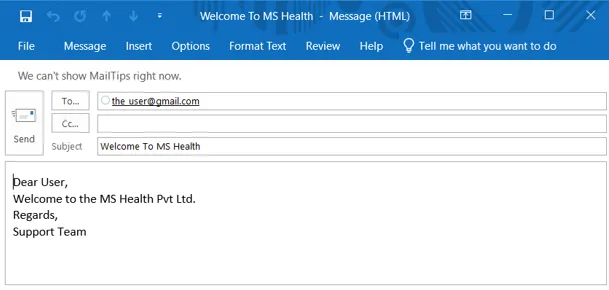
Samenvatting van Voorbeeld 3: Omdat het MS Health-bedrijf een hyperlink wil maken om een welkomst-e-mail te verzenden door op de hyperlink in Excel op hun eigen formaat te klikken voor de welkomstmail die ze gebruikten om elke nieuwe medewerker die lid wordt van MS heath te sturen Pvt Ltd. Hetzelfde werktuig in het bovenstaande voorbeeld nr. 3.
Dingen om te onthouden over HYPERLINK-formule in Excel
- De hyperlinkfunctie retourneert een hyperlink die een snelkoppeling is van de gegeven werkmapverwijzingen of URL die in blauwe kleur was en onderstreept.
- Standaard wordt Link-locatie als een vriendelijke naam gebruikt.
- Als een gebruiker alle hyperlinks wil selecteren zonder naar de locatie van de link te gaan, gebruik dan gewoon de pijltoets op het toetsenbord en selecteer de hyperlinkcellen.
- Er is een opdracht om een e-mailinhoud in de Excel te schrijven: opdracht "Mailto:" om e-mail te verzenden; “? Subject =” Commando om onderwerp te schrijven; "& Body =" - het commando om de tekst te schrijven.
Aanbevolen artikelen
Dit is een handleiding voor de HYPERLINK-formule in Excel geweest. Hier bespreken we het gebruik van de HYPERLINK-formule in Excel samen met praktische voorbeelden en een downloadbare Excel-sjabloon. U kunt ook onze andere voorgestelde artikelen doornemen -
- Hoe de OF-formule in Excel te gebruiken?
- Zoek externe koppelingen in Excel
- Aan de slag met 3D-kaarten in Excel
- Verwijder hyperlinks in Excel